Основные причины появления
Чтобы разобраться с тем, как убрать ошибку, необходимо знать причину ее появления. Их бывает несколько, подробнее ниже.
Проблемы с SSL-сертификатом
Его либо нет, либо срок его действия подошел к концу. Пользователь решить эту ситуацию не в силах
Важно понимать, что отсутствие сертификации сайта означает, что персональные данные пользователя потенциально находятся под угрозой (в том числе и данные кредитных карт, номер телефонов и т. д.)
Можно связаться с владельцем сайта и сообщить о возникшей ошибке, приложив скриншот.
Сайт недоступен
Если веб-ресурс «сломался», то он может выдавать такую ошибку. Чтобы узнать, доступен ли сайт, можно попробовать открыть эту же страницу с другого устройства (телефона, планшета или др.) или с помощью VPN.
Версия браузера устарела
Причиной ошибки «подключение к сайту не защищено» иногда становится нарушение в работе самого браузера (Опера, Яндекс. Браузер, Гугл и др.), и от этого меняется способы, как ее исправить. Поэтому необходимо периодически обновлять браузер до последних версий.
Неправильно установлены время и дата
Системные часы могут привести к неполадкам при попытках зайти на страницу. Яндекс. Браузер выдает отдельную ошибку для этой проблемы — «There is an issue with your clock» или «Часы отстают».
Некорректная работа антивирусной программы
Антивирус при неправильно установленных параметрах может блокировать подключение к сети и из-за этого возникает ошибка.
Повреждены данные браузера
Связь с сайтом может быть нестабильной из-за файлов Cookie и кэша браузера — если они повреждены, то и подключение к странице будет заблокировано.
Ошибки внутри сайта
Вследствие нарушений в работе систем безопасности веб-ресурса браузер может счесть подозрительную активность за угрозу и заблокировать доступ.
Как исправить невозможность установки защищенного соединения
Перед тем как отключить безопасный режим, нужно попробовать другие способы устранения проблемы.
Изменение настроек «Яндекс.Браузера»
При появлении сообщения об ошибке можно выбрать другие параметры безопасности – это помогает отключать некоторые функции защитного режима.
Порядок действий:
Отключение защитного режима.
Отключение расширений
Метод подразумевает деактивацию надстроек, которые негативно влияют на работу сайта. Таковыми можно считать блокировщики всплывающих окон, средства повышения безопасности.
Расширения отключают так:
- Открывают главное меню браузера. Переходят в раздел «Дополнения».
- Переводят ползунки в блоке «Защита» в состояние «Выключено».
- Те же действия выполняют во вкладке «Из сторонних источников».
Пользователь может полностью удалить надстройки. Однако это действие доступно только при скачивании расширений из сторонних источников. Встроенные плагины можно только временно отключать.
Деактивируем настройки.
Чистка кеша
С помощью режима настроек устраняют временные файлы, способные негативно влиять на некоторые функции браузера.
Для очищения кеша выполняют следующие действия:
- Находят раздел настроек в основном меню. Открывают вкладку «Сайты». Нажимают на надпись «Очистить историю».
- Задают период, данные за который нужно удалить. Ставят галочку возле пункта «Сохраненные в кеше файлы». Остальные пункты отмечают по своему усмотрению.
- Нажимают клавишу «Очистить». Процесс очистки, в зависимости от количества накопившихся временных файлов, длится 15-300 секунд.
Проводим операцию очистки истории.
Изменение протокола
Иногда убрать сообщение об ошибке помогает выбор другого способа отправки данных. Для этого наводят курсор на адресную строку браузера, нажимают левую кнопку мыши.
Выделяют первую часть URL и заменяют HTTPS и HTTP. Оставшуюся часть строки оставляют в неизменном виде. Можно удалить протокол полностью и повторно попробовать перейти на сайт, защищенный SSL-сертификатом. Этого бывает достаточно для обхода настроек.
Принудительный переход на сайт
Этот способ можно использовать только при полной уверенности в безопасности соединения.
Принудительное открытие интернет-страницы выполняют так:
- Переходят на сайт. В окне должно появиться сообщение об угрозе.
- Нажимают на ссылку «Подробнее». Выбирают вариант «Сделать исключение…». Веб-страница должна запуститься без появления сообщений об ошибке. В адресной строке появится значок небезопасного подключения.
При посещении сомнительных сайтов подобные действия могут навредить компьютеру.
Проверка работы антивируса
Такие программы, как и надстройки, могут влиять на функции браузера. Это связано с добавлением собственных средств безопасности. Перед тем как включить антивирус, вносят нужные сайты в список исключений. Также можно временно деактивировать приложение.
Обновление Windows или Android
Попробуйте установить последние пакеты обновлений для компьютера или мобильного устройства.
Процедура установки обновлений в Windows 10:
- Одновременно зажмите клавиши «Windows + I» (или кликните на «Пуск» и щелкните по нижней правой шестеренке).
- Пройдите в подраздел «Обновление и безопасность».
- В «Центре обновления» запустите проверку (если она не стартовала в автоматическом режиме).
- Дождитесь загрузки и установки доступного обновления.
- В том случае если такового нет, система известит вас об этом в соответствующем сообщении.
Процедура обновления Android:
- Зайдите в «Настройки».
- Пролистните список подразделов до конца и щелкните по опции «О телефоне».
- Нажмите «Обновление».
- Дождитесь окончания проверки.
- Подтвердите свое желание установить доступное обновление.
- В случае же если его не будет, вы увидите извещение следующего содержания: «Вы пользуетесь последней версией».
Что делать, если в браузере появляется ошибка «Этот сайт не может обеспечить безопасное соединение»
Из-за все более частых блокировок веб-ресурсов все большее количество пользователей сталкивается с ошибками входа в систему. Однако не всегда они могут быть связаны с блокировкой сайтов провайдерами, проблема может быть скрыта на самом компьютере. Это ошибка «Этот сайт не может обеспечить безопасное соединение», и не имеет значения, какой браузер используется.
Ошибка может возникнуть из-за отсутствия SSL-сертификата для сайта, подтверждающего безопасную работу браузера с этим сайтом, и причина его появления также может быть связана с изменениями в настройках программного обеспечения, отвечающего за безопасность системы. Сегодня мы рассмотрим один из наиболее распространенных вариантов предыдущей ошибки, при котором пользователь получает уведомление «URL сайта» отправил неверный ответ ERR_SSL_PROTOCOL_ERROR».
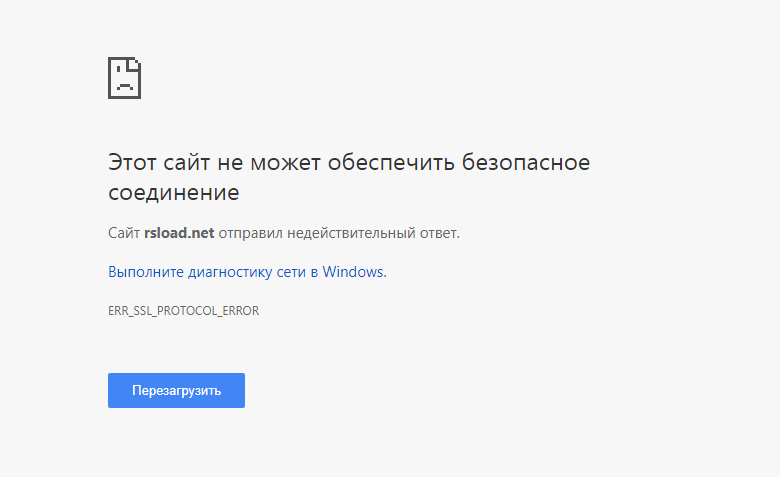
С большей степенью безопасности можно сказать, что с самим сайтом все в порядке, однако не помешает проверить его доступность с помощью некоторых сервисов, например ping-admin.ru. Если ресурс доступен, следует поискать причины ошибки на компьютере. Причин может быть несколько. Если сайт использует HTTPS-соединение, вы можете сначала проверить, включены ли протоколы SSL2 и SSL3 в свойствах браузера. Откройте классическую панель управления, запустите апплет «Свойства браузера».
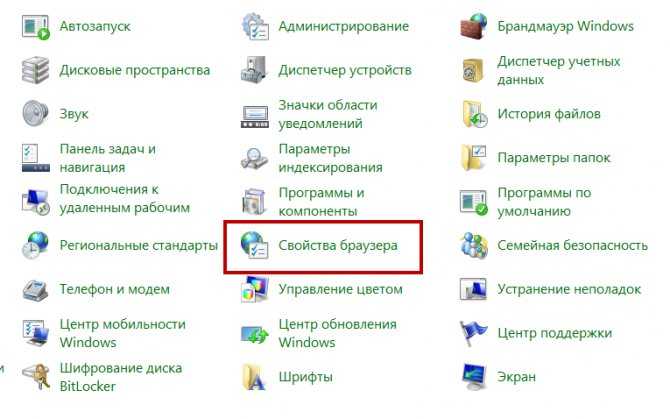
Перейдите на вкладку «Дополнительно» и убедитесь, что установлены флажки SSL 2.0 и SSL 3.0.

В то же время проверьте, совпадает ли время на ПК с вашим часовым поясом. Если нет, установите правильное время и включите синхронизацию.
В качестве альтернативы вы можете попробовать отключить фильтр HTTPS, хотя это делать не рекомендуется, так как это снижает уровень безопасности. Например, в Google Chrome это можно сделать следующим образом. Перейдите по внутреннему адресу chrome: // net-internals / # hsts, в левом меню выберите HSTS, в поле «Удалить домен» введите адрес проблемного сайта без префикса HTTPS и нажмите «Удалить».
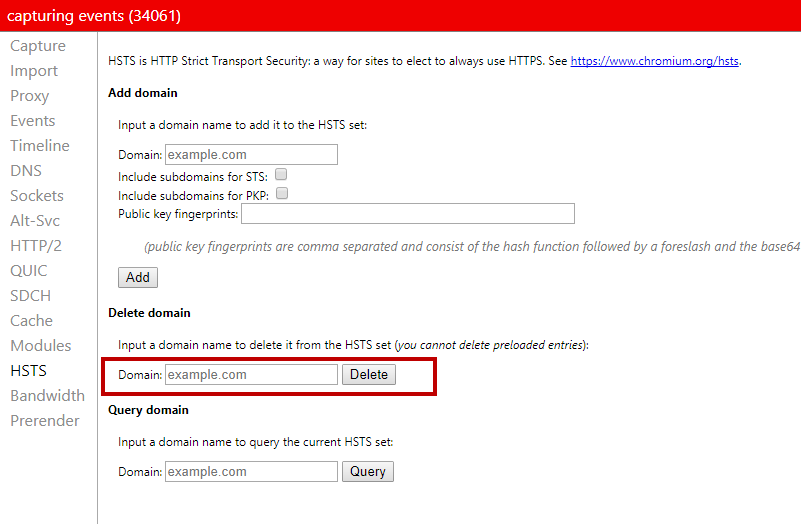
После этого вы сможете получить доступ к сайту по обычному протоколу HTTP.Примечание. Прежде чем вносить изменения в настройки обработки протокола, вы должны полностью очистить кеш браузера и удалить сохраненные файлы cookie, а затем попытаться получить доступ к сайту. Если вы входите в систему без ошибок, вы можете отключить фильтр HTTPS.очень вероятно, что антивирусное программное обеспечение, установленное на вашем компьютере, блокирует доступ к сайту. Иногда причина ошибки становится очевидной после активации приватного (инкогнито) режима в браузере. Например, вот что показывает Google Chrome при просмотре сайта, заблокированного в режиме инкогнито. В этом случае ошибка «Этот сайт не может обеспечить безопасное соединение» вызвана антивирусом Malwarebytes.
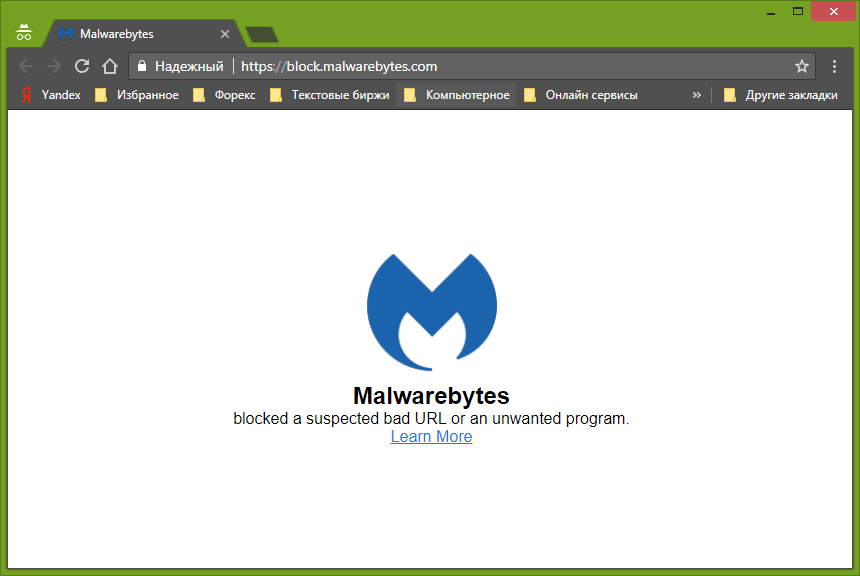
Поэтому вам необходимо отключить постоянную защиту в этой программе или добавить заблокированный сайт в список исключений.
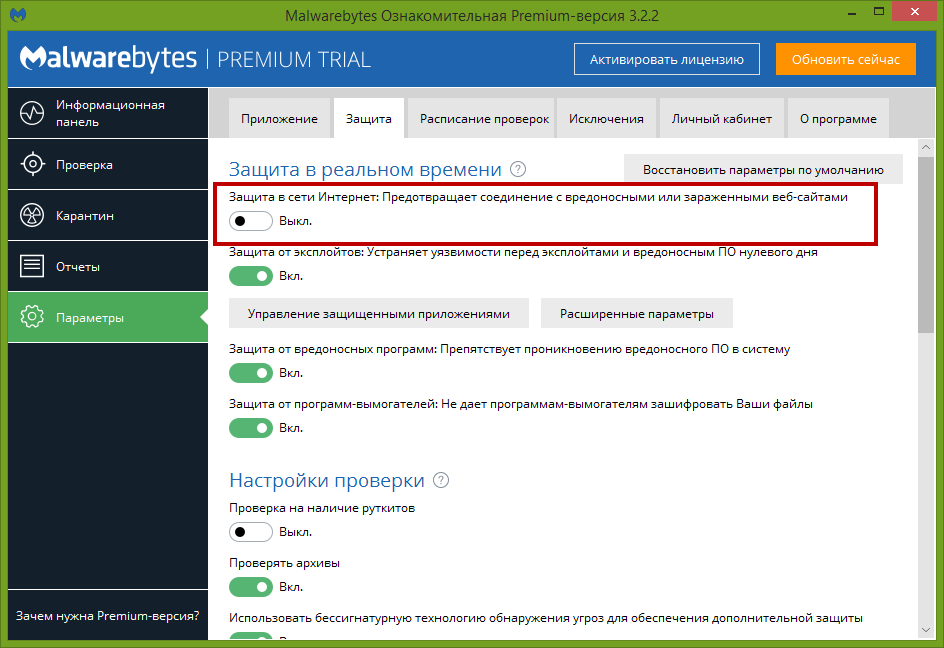
Таким же образом проверяются настройки других антивирусных программ. В частности, с описанной ошибкой столкнулись пользователи Dr.Web (настройки брандмауэра) и ESET NOD32 (настройки фильтрации протоколов SSL / TLS). При этом необходимо проверить работу установленных в браузере расширений, так как некоторые из них, в частности SaveFrom.net, могут мешать нормальному функционированию сетевых ресурсов. И последнее. Если вы получаете ошибку входа в систему ERR_SSL_PROTOCOL_ERROR при открытии сайта, используйте наиболее распространенный анонимайзер или, что еще лучше, службу VPN, в большинстве случаев эти инструменты позволяют вам обойти такие ограничения.
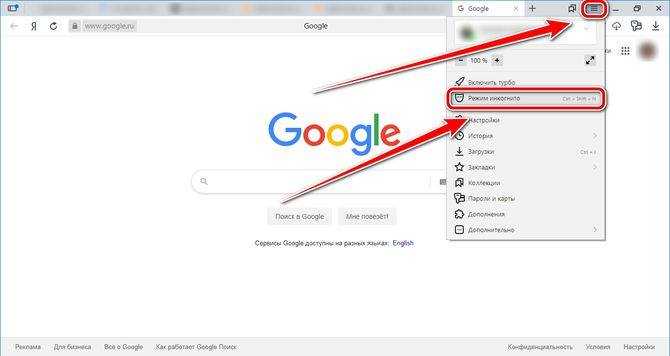
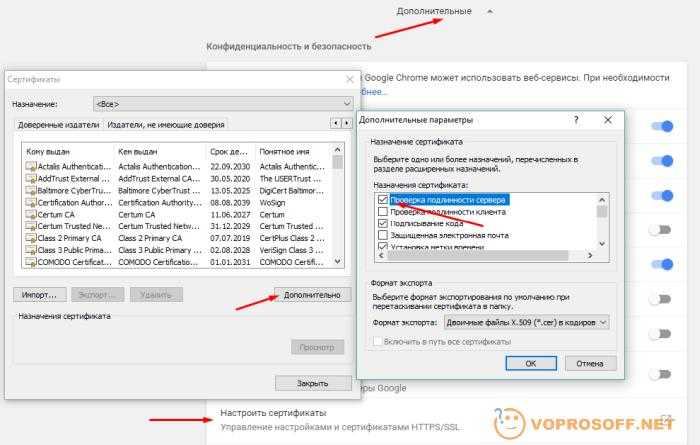

Блог о модемах, роутерах и gpon ont терминалах.
Ошибка 797 — «Не удалось подключиться, поскольку модем не найден или занят» — может возникнуть у абонентов, как кабельных, так и мобильных провайдеров (МТС, Мегафон, Билайн) при попытке запуска Высокоскоростного подключения PPPoE к Интернету. Причём, несмотря на то, что в сообщении фигурирует модем — не всегда он является виновником. Причины появления ошибки 797 могут быть разные. Я рассмотрю самые основные из них. Но, прежде чем предпринимать что-либо серьёзное, начните с перезагрузки: сначала компьютера, потом модема. А уже если это не поможет, тогда выполняйте шаги, указанные ниже. 1. Сбой работы высокоскоростного соединения . Другими словами, просто заглючила «звонилка». Как показывает практика, эта причина является главным виновником большинства подобных проблем. Поэтому, начать стоит с того, что просто её пересоздать. Для этого надо зайти в Панель управления Windows, открыть «Центр управления сетями и общим доступом» и выбрать в меню пункт «Изменить параметры адаптера».
Так мы попадём в Сетевые подключения:
Находим в нём подключение, на котором появляется ошибка 797, кликаем на нём правой кнопкой мыши и в меню выбираем пункт «Удалить». После этого возвращаемся назад, в Центр управления, и создаём новое соединение.
2. Если у Вас кабельное подключение к Интернету (Ростелеком, ТТК или Дом.ru), то очень часто источником проблемы являются неправильные сетевые настройки. Поэтому, в списке сетевых подключений Window находим сначала сетевое соединение, через которое модем подключен к ПК:
Кликаем на нём правой кнопкой мыши и выбираем пункт меню «Свойства». В появившемся окне находим компонент «Протокол Интернета IP версии 4» и кликаем на нём дважды левой кнопкой мыши. Так мы откроем свойства протокола TCP/IPv4:
Здесь надо поставить галочки на автоматическое получение IP адресов и DNS серверов. После этого то же самое надо повторить и с высокоскоростным соединением. В звонилке, как правило, никаких адресов статически не должно быть прописано.
3. Работу сети может блокировать система безопасности . Как правило, встроенный брандмауэр Windows 7, 8 или 10 такого не делает, а вот сторонний файрвол может вызывать различные проблемы, в том числе и ошибку 797 на PPPoE. Поэтому стоит попробовать остановить полностью отключить систему безопасности и проверить подключение.
4. Если Вы подключаетесь через 3G/4G/LTE модем , то начните с того, что зайдите в свойства подключения и на вкладке «Общие» проверьте чтобы в поле «Подключаться через» галочкой был отмечен именно USB-модем.
Если отмечен будет иное устройство, то само-собой, при попытке выйти в Интернет система не сможет найти модем и начнёт ругаться. Если действия эффекта не принесли, то следующим шагом будет полная переустановка модема и его программного обеспечения. Для этого в Панели управления Виндовс зайдите в раздел «Программы и Компоненты», найдите там сервисную программу Вашего мобильного оператора и удалите её. Затем надо зайти в раздел «Телефон и модем», в открывшемся окне выбрать вкладку «Модем» и проверить удалилось ли устройство. Если нет — сделайте это самостоятельно. После этого перезагрузитесь, подключите устройство в соседний USB-порт и установите ПО снова.
Если ничего не помогает Не стоит исключать и возможности неисправности самого модема. Для проверки такого варианта развития событий можно попробовать подключить его у друзей или знакомых и попробовать выйти в Интернет. Если так же появляется код ошибки 797, то он скорее всего неисправен. В противном случае надо проверять свой ПК — как программную, так и, возможно, аппаратную его составляющую.
Бывалые пользователи уже привыкли к возникновению сбоев в «Виндовс». Поэтому знают, что для устранения их первопричин существуют проверенные методики. Ниже приведены способы решения одной из распространенных неполадок при доступе к глобальной сети.
Что делать, если в браузере появляется ошибка «Этот сайт не может обеспечить безопасное соединение»
В связи с участившейся блокировкой веб-ресурсов всё большему числу пользователей приходится сталкиваться с ошибками доступа. Однако не всегда они могут быть связаны с блокировкой сайтов провайдерами, проблема может скрываться на самом компьютере. Таковой является ошибка «Этот сайт не может обеспечить безопасное соединение», причём не имеет значения какой браузер используется.
Ошибка может возникать вследствие отсутствия у сайта подтверждающего безопасную работу браузера с данным сайтом сертификата SSL, также причина её появления может быть связана с изменениями в настройках программного обеспечения, отвечающего за безопасность системы. Сегодня мы рассмотрим один из наиболее распространённых вариантов приведённой выше ошибки, при которой пользователь получает уведомление «Сайт «URL» отправил недействительный ответ. ERR_SSL_PROTOCOL_ERROR».
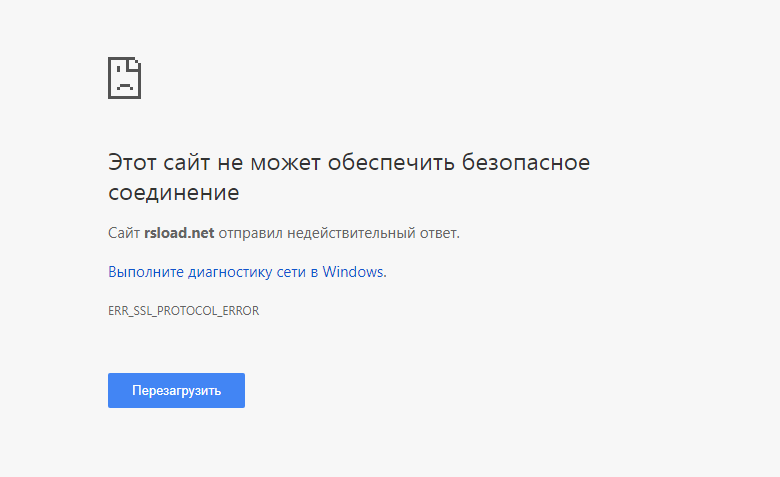
С большей долей уверенности можно сказать, что с самим сайтом всё в порядке, впрочем, проверить его доступность с помощью какого-нибудь сервиса вроде ping-admin.ru тоже не помешает. Если ресурс доступен, искать причины ошибки следует на компьютере. Причин же может быть несколько. Если сайт использует соединение HTTPS для начала можно проверить, включены ли протоколы SSL2 и SSL3 в свойствах браузера. Откройте классическую панель управления, запустите апплет «Свойства браузера».
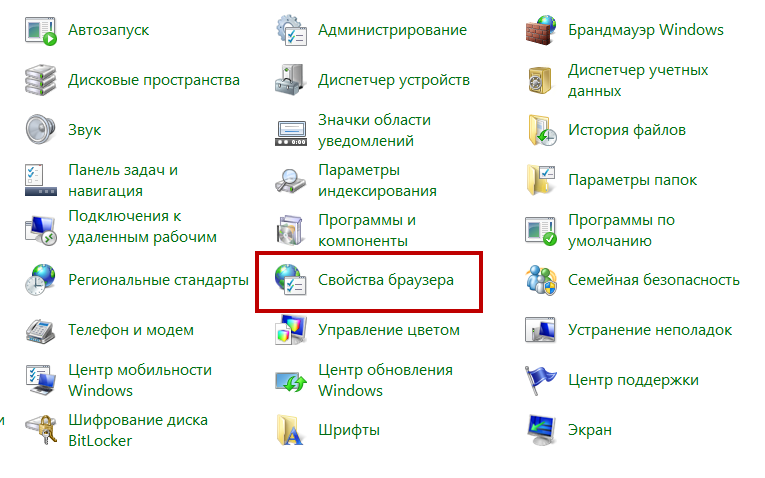
Переключитесь на вкладку «Дополнительно» и убедитесь, что в чекбоксах SSL 2.0 и SSL 3.0 установлены галочки.
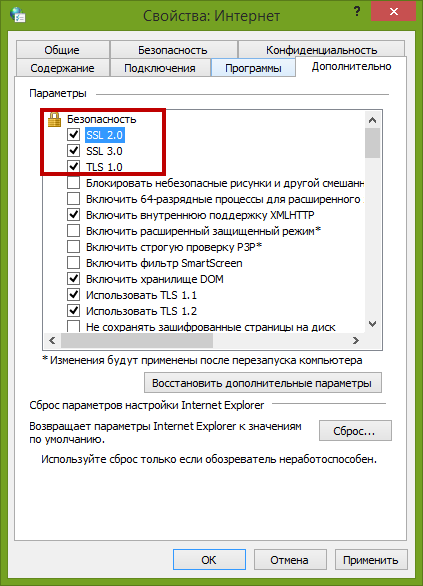
Заодно проверьте совпадает ли время на ПК с вашим часовым поясом. Если нет, выставьте правильное время и включите синхронизацию.
Как вариант, можно попробовать отключить фильтрацию протокола HTTPS, хотя делать это нежелательно, так как при этом снижается уровень безопасности. В Google Chrome, к примеру, это можно сделать следующим образом. Перейдите по внутреннему адресу chrome://net-internals/#hsts, в меню слева выберите HSTS, в поле «Dеlеte Domain» вставьте адрес проблемного сайта без приставки HTTPS и нажмите «Dеlеte».

После этого вы сможете входить на сайт по обычному протоколу HTTP.
Примечание: перед внесением изменений в настройки обработки протоколов нужно полностью очистить кэш браузера и удалить сохранённые файлы cookies, а затем попытаться зайти на сайт. Если вход осуществится без ошибок, с отключением фильтрации HTTPS можно не спешить.
Очень высока вероятность, что доступ к сайту блокирует установленное на компьютере антивирусное обеспечение. Иногда причина ошибки становится очевидной после включения в браузере приватного режима (инкогнито). Вот, к примеру, что показывает Google Chrome при переходе на заблокированный сайт в режиме инкогнито. В данном случае ошибку «Этот сайт не может обеспечить безопасное соединение» вызывает антивирус Malwarebytes.
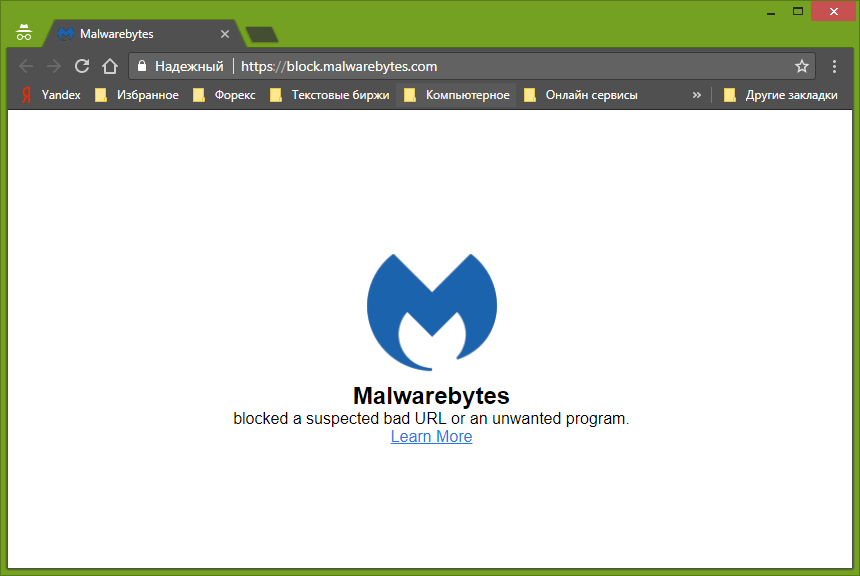
Следовательно, нужно либо отключить в этой программе защиту в реальном времени, либо внести заблокированный сайт в список исключений.
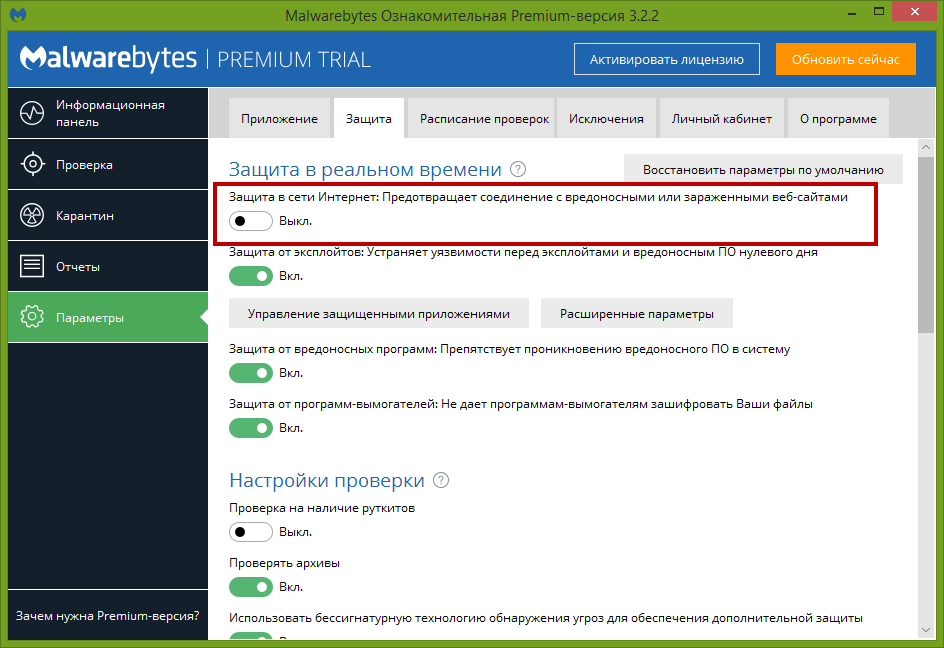
Аналогичным образом проверяются настройки другого антивирусного ПО. В частности, с описанной ошибкой приходилось сталкиваться пользователям Dr.Web (настройки брандмауэра) и ESET NOD32 (настройка «Фильтрация протоколов SSL/TLS»). Заодно необходимо проверить работу установленных в браузере расширений, так как некоторые из них, в частности, SaveFrom.net может препятствовать нормальной работе с сетевыми ресурсами. И последнее. Если при открытии сайта вы получаете ошибку доступа ERR_SSL_PROTOCOL_ERROR, воспользуйтесь самым обычным анонимайзером, а ещё лучше VPN-сервисом, в большинстве случаев эти инструменты позволяет обходить подобные ограничения.
Проверка файла hosts
Иногда контент в интернете может быть заблокированным на системном уровне. Если адреса внесены в файл hosts, то такая ошибка может появиться. Поэтому проверьте записи в данном файле и удалить их, если нужно.
- Нажав «Win+R», вставьте в строку путь C:\Windows\System32\drivers\etc и откройте.
- Найдите hosts и откройте его в блокноте.
- Просмотрите все записи после последнего знака решетки. Если в списке есть заблокированная страница, то удалите соответствующую строку. Также можно удалить все лишние записи после обозначения «# ::1 localhost» (смотрите пример на скриншоте).
- Сохраните файл комбинацией «Ctrl + S» и закройте.
Если документ не сохраняется, то скорее всего он находится под защитой антивируса. В таком случае повторите все шаги из безопасного режима.
После этого можно пробовать снова загружать страницы, на которых возникала проблема. Перезагружать компьютер не обязательно.
Особенности протокола безопасности
Итак, что такое защищенное соединение или https, например, в «Одноклассниках» или любом другом сайте? Чтобы можно было передавать данные по сети, придумано и внедрено множество протоколов. Основным, через которые работали и работают сейчас сайты, является http. Придуман он более 20 лет назад, когда компьютеры и инфраструктура сети не позволяла обрабатывать и передавать большие объемы данных. Обмен информации между компьютером пользователя и сервером происходил без шифрования, потому как оно требовало дополнительных вычислительных мощностей и увеличивало размер передаваемого и принимаемого трафика.
Получается, что на каждом участке, сетевом узле, через который проходил незашифрованный трафик, был риск перехвата и чтения ваших данных злоумышленником. Если там стандартная информация о вашем IP-адресе и посылаемый запрос на открытие страницы, то страшного ничего в этом нет. Дело принимало куда более рисковый оборот, если совершается платеж, и серверу передаются данные кредитной карты (номер, дата, CVV2).
Когда период цифровых расчетов достиг популярности, все помешались на безопасности. В конечном счете был разработан протокол https. Последняя буква S (Security) означает «безопасность».
В нем используется шифрование данных, которыми обменивается сервер и браузер пользователя. Так, защищенное соединение позволяет защитить информацию о кредитках, паролях, адресах электронной почты и прочих сведениях. Даже если злоумышленник будет «прослушивать» канал, он не сможет распознать конфиденциальные данные пользователя.
Сканирование на наличие вредоносных программ или отключение антивирусного ПО.
Хотя Mac известен как самая безопасная система из когда-либо существовавших, существуют некоторые уязвимости, которыми могут пользоваться разработчики вирусов для распространения своего ПО. Особенно, если с ними сталкиваются неопытные и наивные пользователи. Любые заражения могут привести к внезапным изменениям, и если их не удалить, они будут постоянно менять настройки независимо от того, что вы делаете для решения проблемы. Мы настоятельно рекомендуем использовать SpyHunter для Mac, который поможет поддерживать ваш компьютер в чистоте и без вирусов.
Скачать Spyhunter для Mac
Другая возможная причина получения ошибки «Safari не удается установить безопасное соединение» может заключаться в том, что антивирусное ПО использует собственный брандмауэр для повышения защиты от угроз. Однако это может конфликтовать со встроенным антивирусом и вызывать некоторые изменения в свойствах соединения. Таким образом, вы можете попробовать на время отключить программу безопасности и посмотреть, решит ли это проблему. Если да, то вам следует попробовать другое приложение, в котором не будет подобных конфликтов.
«Невозможно установить безопасное соединение»: как отключить ошибку пользователю
Если пользователь столкнулся с ошибкой на одном конкретном сайте, стоит проверить, открывается ли этот сайт на разных устройствах и в разных сетях, в другом браузере. Если проблема не ушла, значит дело в самом сайте. В этом случае стоит дождаться, когда администратор ресурса исправит ошибку: продлит SSL-сертификат, настроит перенаправление с HTTP на HTTPS.
Если проблема не в сайте, вы можете попробовать следующие способы обойти ошибку.
Способ 1. Откройте сайт в режиме «Инкогнито»
Проверьте, есть ли ошибка «Невозможно установить безопасное соединение», в режиме «Инкогнито» в браузере.
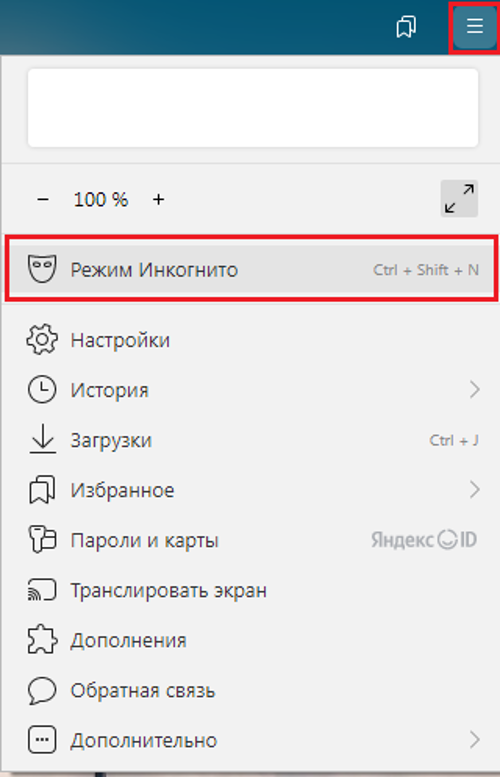
Если сайт открывается, значит проблема может быть в кеше или в недавно установленных расширениях.
Способ 2. Очистите кеш в Яндекс.Браузере
Когда вы посещаете сайты, Яндекс.Браузер сохраняет часть информации в кеше и файлах cookie. Если в кеше содержатся устаревшие сведения о сертификате SSL или шифровании сайта, это может быть причиной появления сообщения «Невозможно установить безопасное соединение».
Поэтому одним из самых быстрых и простых способов устранения этой ошибки является очистка кеша браузера. Чтобы сделать это в Яндекс.Браузере, перейдите в «Настройки».
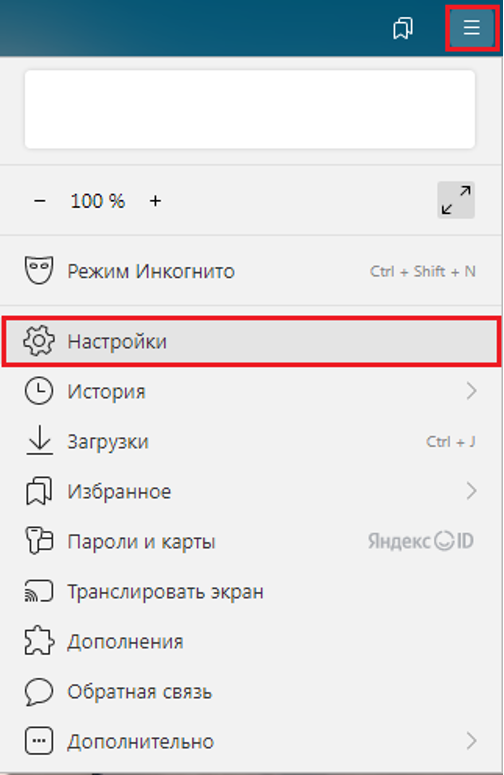
Затем выберите блок «Системные», в конце страницы нажмите «Очистить историю».
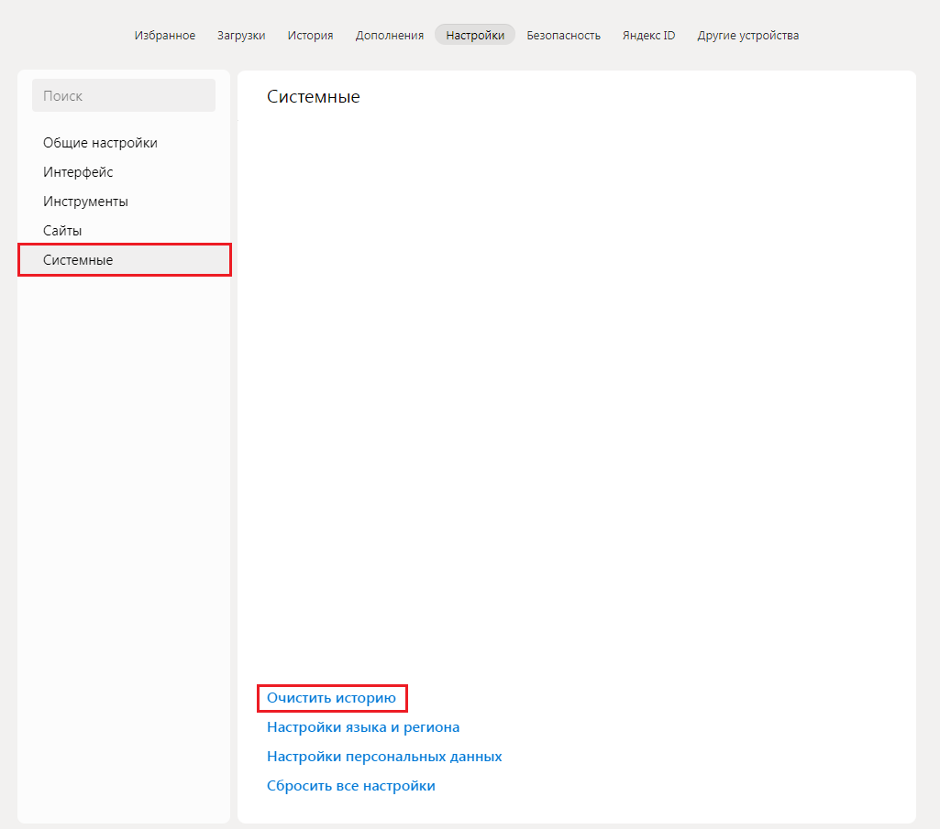
В списке «Очистка истории» нужно выбрать период удаления и пункты «Файлы cookie и другие данные сайтов и модулей» и «Файлы, сохраненные в кеше», затем нажать «Очистить».
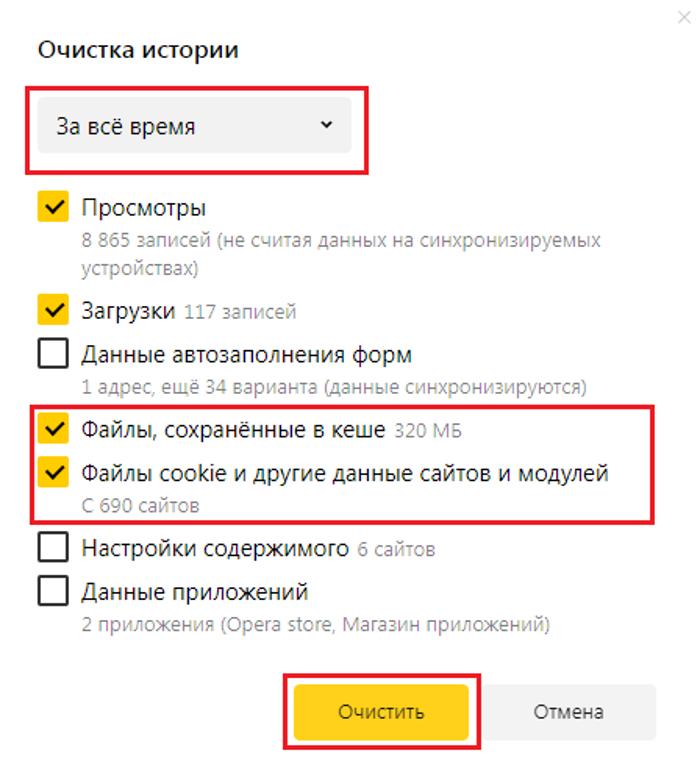
Теперь проверьте, открывается ли сайт.
Способ 3. Проверьте дату и время на компьютере
Иногда неправильная дата и время на компьютере могут вызвать проблемы в Яндекс.Браузере
Поэтому важно убедиться, что у вас установлены правильные часовой пояс и дата. В случае необходимости изменить эту настройку в Windows можно, нажав на дату и время в правом нижнем углу

Далее нажмите «Изменение настроек даты и времени» и установите правильные дату и время.
Способ 4. Удалите или отключите расширения Яндекс.Браузера
Расширения в браузере иногда могут влиять на работу страниц и сайтов. Это характерно для антивирусных программ и расширений, связанных с безопасностью. Попробуйте отключить их и проверить, исчезла ли ошибка.
Способ 5. Обновите версию Яндекс.Браузера
Ошибка может появится из-за неактуальной версии браузера. Иногда проблема устраняется после обновления версии браузера.
Способ 6. Временно отключите антивирус
Работа антивируса, как и работа расширений, иногда влияет на открытие страниц в браузере. Чтобы убедиться, что ваш антивирус не блокирует сайт, временно отключите его и проверьте осталась ли ошибка безопасного соединения или нет.
Способ 7. Отключите VPN
Если вы используете VPN-соединение, лучше на время диагностики его отключить. В некоторых случаях VPN мешает правильной загрузке страниц. После деактивации проверьте работу браузера.
Решение в реестре Windows
Нажмите сочетание клавиш Win + R, в окне «Выполнить» введите команду regedit и нажмите «Ok». Откроется редактор реестра. Переходим в раздел:
В окне слева будут разные параметры. Нас интересует параметр AppInit_DLLs. Нужно, чтобы значение этого параметра было пустым. Если у вас там что-то прописано, то двойным нажатием на параметр AppInit_DLLs открываем его, удаляем все из строки «Значение», и нажимаем Ok.
Дальше нужно то же самое проделать с параметром AppInit_DLLs, только в разделе:
Если вы не найдете нужный параметр в этот разделе, то ничего страшного. Просто перезагрузите компьютер.

















